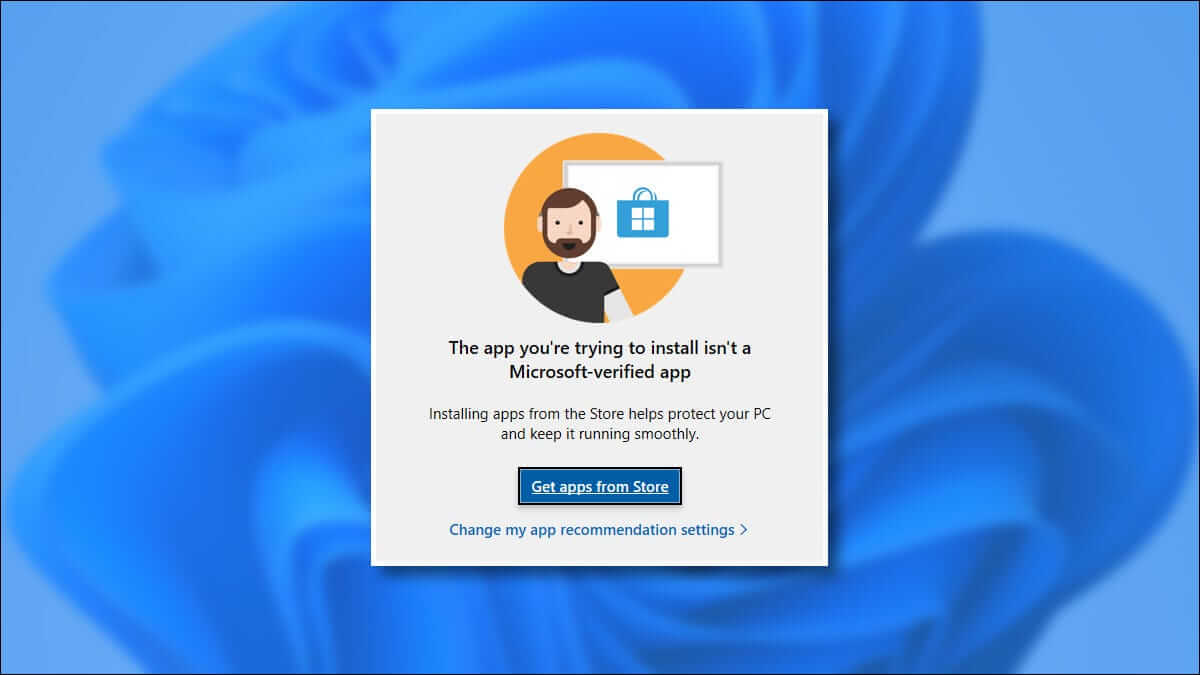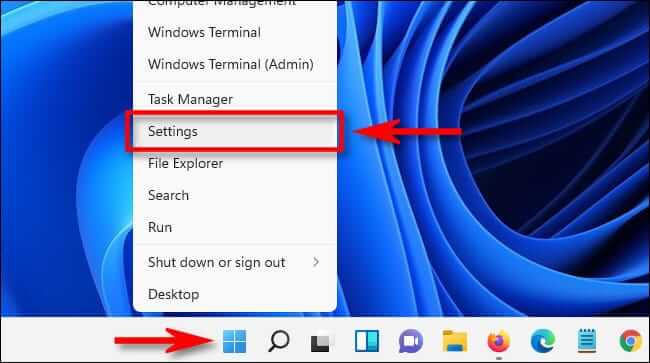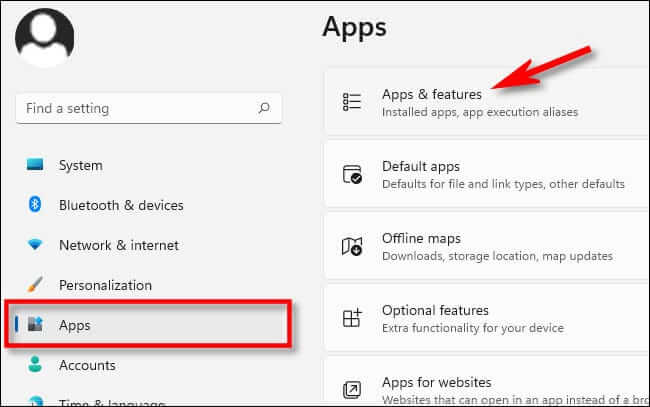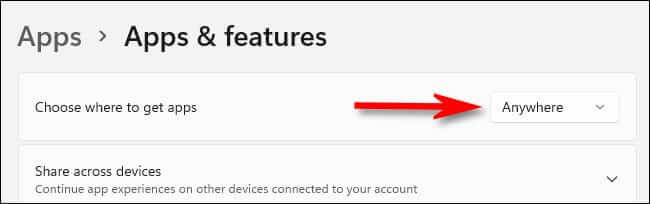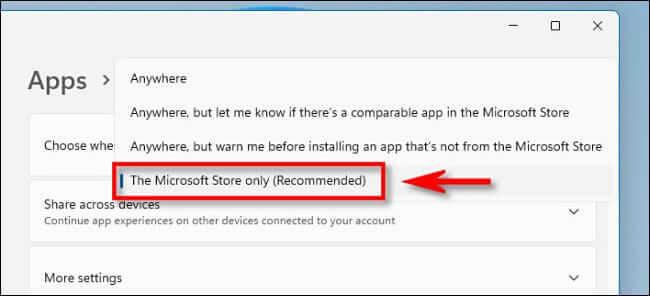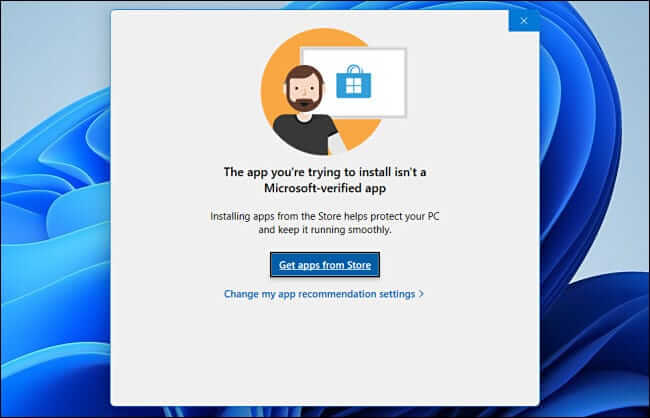Windows 11에서 스토어의 앱만 허용하는 방법
초보자 컴퓨터가 Windows 11을 더 안전하게 사용하려면 앱 설치 파일 실행을 비활성화하고 Microsoft Store의 앱만 허용하도록 선택할 수 있습니다. 설정 방법은 다음과 같습니다.
먼저, 열기 윈도우 설정 눌러 윈도우 + I 키보드에. 또는 버튼을 마우스 오른쪽 버튼으로 클릭할 수 있습니다.시작표시되는 메뉴에서 "설정"을 선택합니다.
Windows 설정이 열리면 "응용사이드바에서 다음을 선택합니다. "응용 프로그램 및 기능".
에 애플리케이션 및 기능 레이블이 지정된 드롭다운 상자를 클릭합니다.앱을 다운로드할 위치 선택".
목록에 앱을 다운로드할 위치 선택, "Microsoft Store 전용(권장)"을 선택합니다.
설정되면 닫을 수 있습니다. 설정. 옵션은 즉시 적용됩니다.
그런 다음 설치 파일(예: 다운로드한 .EXE 또는 .MSI 파일)을 실행하려고 하면 Windows 11에서 해당 파일이 실행되지 않도록 하고 '설치하려는 앱이 설치되지 않았습니다. 새 창에 Microsoft 승인 앱' 메시지가 표시됩니다. 이것은 초보자가 다운로드한 맬웨어를 깨닫지 못한 채 설치하는 것을 방지할 수 있기 때문에 좋은 선택적 기능입니다.
이 시점에서 다음을 클릭할 수 있습니다.스토어에서 앱 다운로드 , Microsoft Store가 열립니다. 여기에서 유사한 앱을 검색하여 사용 가능한지 확인할 수 있습니다.
그렇지 않고 마음이 바뀌어 파일을 설치하려면 "내 앱 권장 설정 변경" 링크를 클릭하십시오. 당신은에 반환됩니다 설정 > 앱 > 앱 및 기능 , 어디에서나 앱을 가져올 위치 선택을 설정할 수 있습니다. 행운을 빌어요!